Modifica delle icone della libreria
È possibile modificare l'icona della libreria.
1.
Fare clic su [Gestione libreria] sulla barra multifunzione.
In alternativa, eseguire uno dei passaggi indicati di seguito.
Fare clic con il pulsante destro del mouse sulla Finestra Navigazione e selezionare [Gestione libreria].
Selezionare il menu [File] > [Gestione libreria].
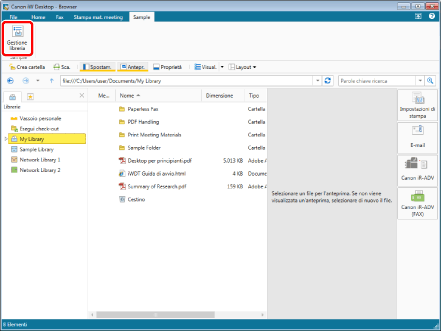
Viene visualizzato [Gestione libreria].
|
NOTA
|
|
Se i comandi non vengono visualizzati sulla barra multifunzione di Desktop Browser, vedere la seguente procedura per visualizzarli.
Questa operazione può essere eseguita anche con i pulsanti degli strumenti. Se i pulsanti degli strumenti non sono visualizzati sulla barra degli strumenti di Desktop Browser, vedere la seguente sezione per visualizzarli.
|
2.
Selezionare una libreria per la quale si desidera modificare l'icona dall'[Elenco librerie registrate], quindi fare clic su [Cambia info. registrazione].
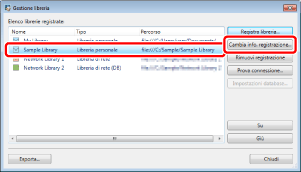
Viene visualizzata la finestra di dialogo per modificare le informazioni registrate della libreria.
3.
Impostare l'icona.
Per modificare l'icona della connessione:
Fare clic su [Cambia icona] in [Immagine per stato Connesso], quindi selezionare l'immagine dell'icona.
Per modificare l'icona della disconnessione:
Fare clic su [Cambia icona] in [Immagine per stato Disconnesso], quindi selezionare l'immagine dell'icona.
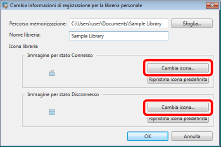
|
NOTA
|
|
È possibile utilizzare i tipi di file seguenti per l'immagine dell'icona.
BMP (*.bmp)
JPEG (*.jpg/*.jpeg)
GIF (*.gif)
PNG (*.png)
Icona (*.ico)
Per ripristinare le impostazioni predefinite dell'icona, fare clic su [Ripristina icona predefinita].
|
4.
Fare clic su [OK].
L'icona della libreria è stata modificata.
5.
Fare clic su [Chiudi].